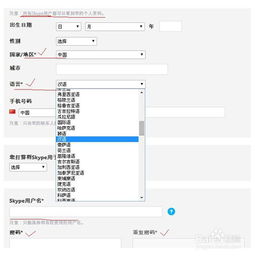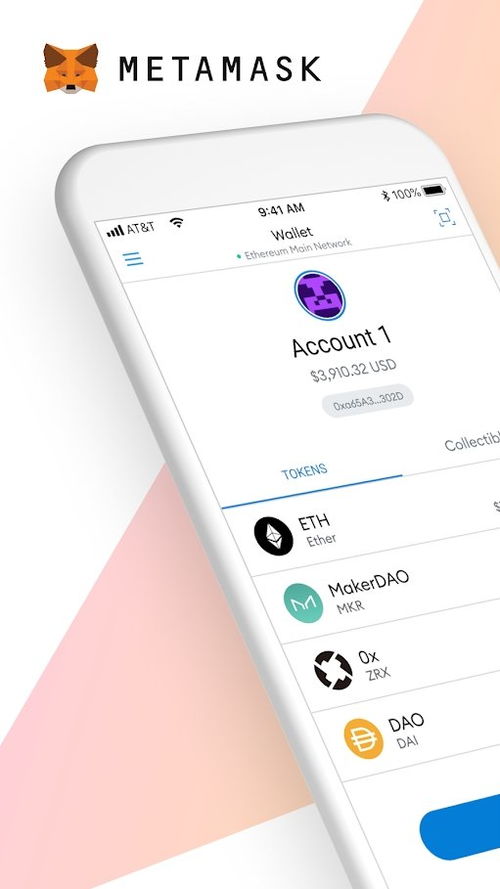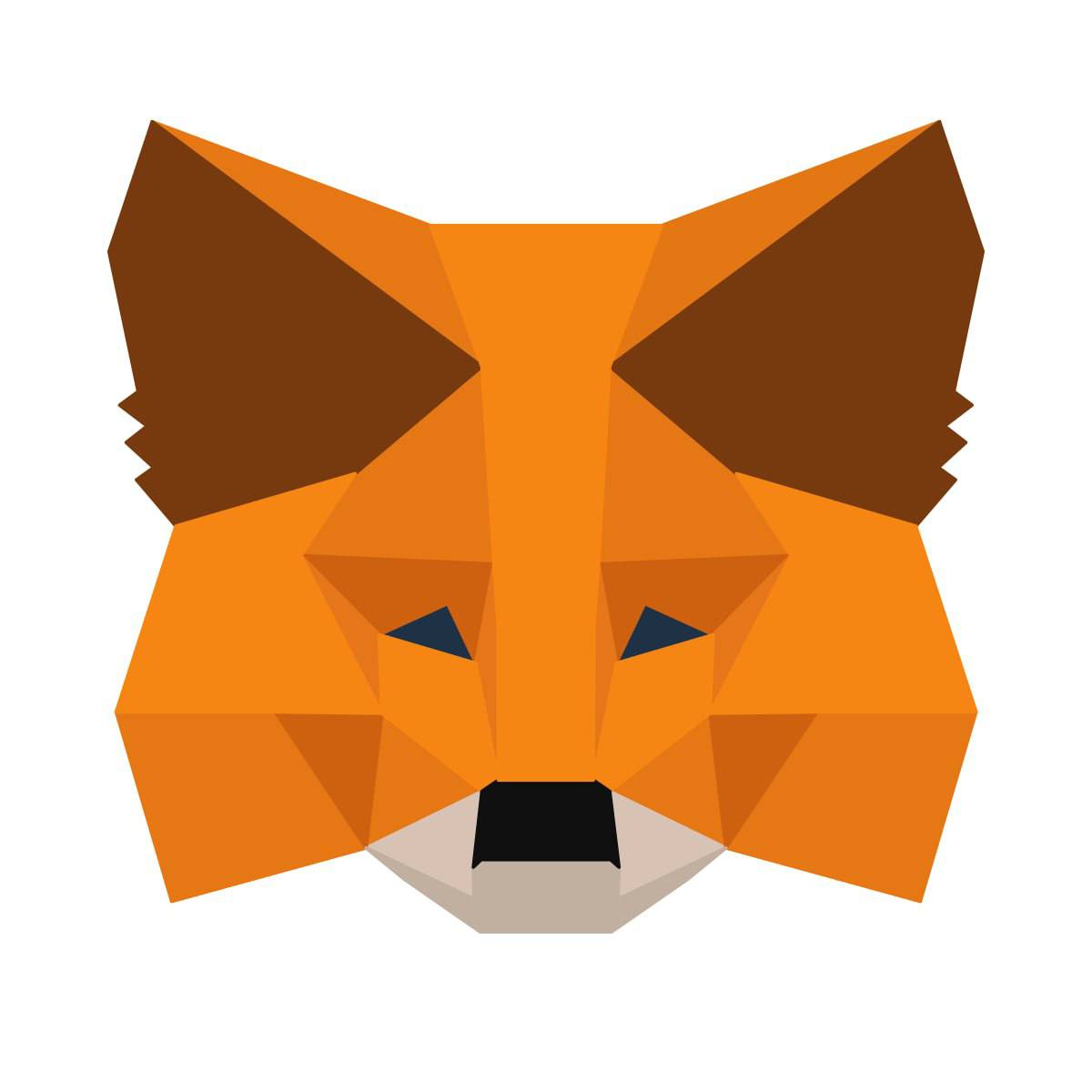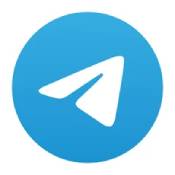skype怎样设置分享屏幕,轻松实现高效屏幕共享
时间:2025-01-24 来源:网络 人气:
亲爱的朋友们,你是否曾在某个瞬间,想要和远方的朋友或同事分享你的电脑屏幕,展示你的工作成果或者一起观看一部电影呢?别急,今天就来教你怎么在Skype上轻松设置分享屏幕,让你的屏幕内容瞬间传达到对方的眼中!
一、准备工作:确保你的Skype是最新版本

首先,你得确保你的Skype软件是最新的。打开Skype,点击右上角的“检查更新”,如果发现新版本,就按照提示进行更新。这样,你才能享受到最新的功能,包括屏幕共享。
二、发起通话:开启屏幕共享之旅
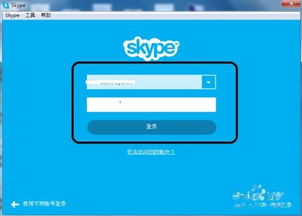
接下来,你需要和对方发起通话。无论是语音通话还是视频通话,都可以进行屏幕共享。点击联系人列表中的名字,或者直接在搜索框中输入对方的名字,然后点击“视频通话”或“语音通话”。
三、开启屏幕共享:让屏幕内容跃然纸上
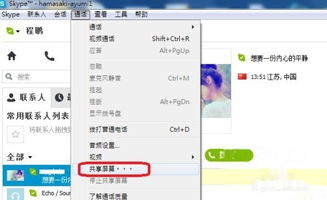
通话开始后,你会看到屏幕上出现一系列工具按钮。找到那个看起来像一个小屏幕的按钮,它就是屏幕共享的开关。点击它,然后选择“共享屏幕”。
四、选择共享内容:全屏还是特定窗口
现在,你面临一个选择:是共享整个屏幕,还是只共享特定窗口?如果你想要展示整个电脑屏幕,就选择“整个屏幕”。如果你只想展示某个特定的应用程序或文档,就选择“窗口”,然后从下拉菜单中选择你想要共享的窗口。
五、开始共享:见证奇迹的时刻
一切设置完毕后,点击“开始共享”,你的屏幕内容就会开始传输给对方。这时,你可以自由地在电脑上操作,对方就能实时看到你的屏幕内容了。
六、结束共享:收尾工作不可少
当你完成分享后,别忘了结束共享。在屏幕共享的浮动窗口中,你会看到一个“停止共享”的按钮,点击它即可。这样,对方就看不到你的屏幕内容了。
七、小贴士:屏幕共享的额外功能
在屏幕共享的过程中,Skype还提供了一些额外的功能,让你的分享更加生动有趣。
- 语音对话:你可以通过麦克风进行语音对话,和对方实时交流。
- 文字聊天:如果你不想打扰对方,也可以通过聊天窗口发送文字消息。
- 绘图工具:在共享屏幕时,你可以使用绘图工具在屏幕上进行标记和注释,让对方更清晰地了解你的意图。
八、:Skype屏幕共享,让沟通更简单
通过以上步骤,你就可以在Skype上轻松设置分享屏幕了。这项功能不仅方便了我们的工作和生活,也让沟通变得更加简单和有趣。现在,就试试这个功能,和你的朋友们一起分享你的屏幕吧!
相关推荐
教程资讯
创源专题排行